win7系统开启Telnet协议服务恢复网络正常使用的操作方法
 小猪老师
小猪老师
05月07日 17:48
此文约为410字,阅读需要2分钟
很多用户在遇到没有开启Telnet协议服务的情况时并不知道怎么操作解决,针对这个情况小编做出了这次的教程,在教程中小编将会把开启Telnet协议服务恢复网络正常使用的操作方法告诉大家,跟着教程操作即可成功完成操作。
方法如下:
1、在cmd中输入“telnet/?”字符命令,如果提示“telnet不是内部或者外部命令,也不是可运行程序或者批处理命令”则表示系统未打开Telnet服务;
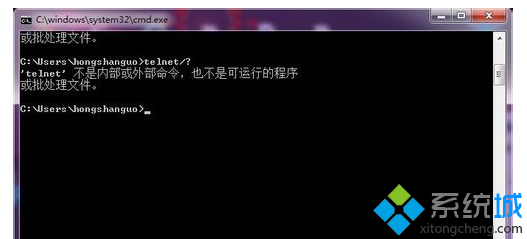
2、鼠标点击win7系统“开始”菜单,选择“控制面板”选项;
3、在打开的控制面板界面中选择程序选项;
4、在打开的“程序”界面中找到点击“程序和功能”下的“打开或者关闭windows功能”;
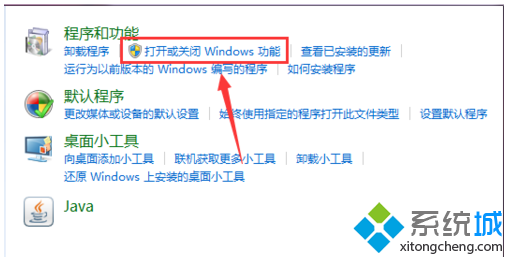
5、弹出一个选择的对话框,勾选“Telnet客户端”选项;
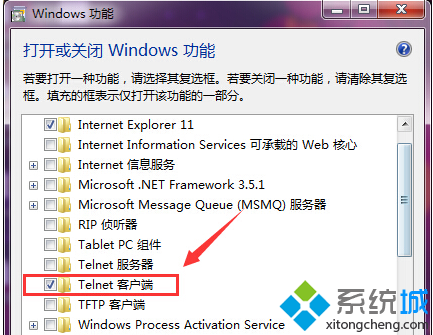
6、点击确定之后出现一个软件更改界面,安装完成后,会提示是否立即重启电脑;
7、重启电脑,在cmd中输入”telnet/?“出现如图界面代表成功。
以上就是笔记本win7系统开启Telnet协议服务恢复网络正常使用的方法,大家如果没有开启Telnet协议服务,不妨按照上面的方法进行设置,相信能够帮助到大家!
未知的网友